本系列持续更新中。转载请注明来源。
前言:最近打算系统学习一下Android开发,发现Android官网上的developer training也是个很好的学习资料,于是想到一边学习一边写一个中文版出来,方便大家学习沟通交流,不足之处请大家指出。
教程官方链接:http://developer.android.com/training
本节链接:http://developer.android.com/training/basics/firstapp/creating-project.html
===============================================================
1 入门
1.1 建立你的第一个项目
1.1.1 创建一个Android项目
本节要点
1.使用Eclipse创建一个新的Android项目
2. 使用命令行工具创建一个新的Android项目
一个Android项目包含了所有用于你的Android应用程序源代码的文件。通过使用Android SDK工具可以很容易地通过一系列默认的项目目录及文件来创建一个新的Android项目。
这一节课讲述了如何使用Eclipse(包含ADT插件)或者通过命令行来使用SDK来创建一个新的项目。
注:在此之前,你应该已经安装了Android SDK,并且如果你选择使用Eclipse的话,你应该已经安装了ADT插件(22.6.2或更高版本)。如果你没有安装这些,请首先按照以下的教程来安装Android SDK。
使用Eclipse创建一个新的项目
1.在工具栏上点击New.
2.在出现的菜单中选择”Android”文件夹,选择”Android Application Project”,并点击Next.
3.在出现的窗口中填入以下内容(如图1所示):
* Application Name是用户所看到的应用程序的名字。在这个应用中,使用”My First App”作为应用程序的名字。
* Project Name是在Eclipse中你的项目路径的名称。
* Package Name是你的应用程序的package的命名空间(与Java语言的packages的明明遵循同样的规则)。你的package名字必须与Android系统上所有已安装的package名字不同。出于这个原因,通常建议选择组织或者出版机构的反向域名作为package的名字。在这个项目中,你可以使用类似” com.example.myfirstapp”来作为你的package名字。但是,你不能使用”com.example”作为package名字的应用发布到GooglePlay上去。
图1. Eclipse中新建Android项目向导
* Minimum Required SDK是你的应用程序所支持的Android的最低版本,以API级别来表示。为了支持更多的设备,你应该将这个值设为你的应用程序可以提供其核心价值的最低的版本。如果你的应用程序的某些特性只支持较新版本的Android,并且这些特性并不是应用程序的核心功能,你可以在支持这些特性的版本运行时来启用这些特性(在SupportingDifferent Platform Versions中会讨论)。在本项目中我们将其设置为默认值。
* Target SDK表示你已经在你的应用程序上测试过的最高的Android版本(同样以API级别来表示)。随着新版本的Android的发布,你应该在新版本的Android上测试你的应用并更新这个值,以便匹配最新的API级别进而使用最新的平台功能。
* Compile With是来选择编译你的应用程序的Android版本。默认情况下,这个值被设为在你的SDK中的最新可用的Android的版本。(这个值应该是Android 4.1或更高版本,如果你没有安装这样的版本,那么你必须先通过SDK Manager进行安装)。你也可以选择旧版本来构建你的应用程序,但是将构建目标版本设置为较新的版本有利于你使用新功能并且可以优化你的应用程序进而在最新的设备上带来更加良好的用户体验。
* Theme指定了应用于你的应用程序的Android的UI风格。你可以将这一项留空。
点击Next.
4.在下一个配置项目的窗口中,不需做改变选择默认,点击Next.
5.在下一个窗口中你可以创建一个属于你的应用程序的图标。
你可以通过多种方式来定制适用于不同屏幕分辨率的图标。在发布你的应用程序之前,你应该确定你的图标符合图像学设计指南中的定义规范。
点击Next.
在出现的菜单中选择”Android”文件夹,选择”Android Application Project”,并点击Next。
6.现在你可以通过选择一个activity的模板来开始创建你的应用程序。对于这个项目,选择BlankActivity并点击Next.
7.将所有activity的值都设为默认并点击Finish.
现在你的应用程序是一个基本的”Hello World”应用程序并包含了默认的文件。为了运行这个应用程序,请看下一节课。
使用命令行工具创建一个新的项目
如果你没有使用带有ADT插件的Eclipse IDE,你可以通过命令行工具来使用Android SDK创建你的Android项目。
1.将你的路径切换到Android SDK的tools/所在路径。
2.执行
| android list targets |
该命令将打印出所你已经在SDK中下载的可用的Android平台的列表。找到你想要编译你的应用程序的平台版本。记下该平台版本的id。我们推荐你选择最高可用的版本。你也可以选择旧版本来构建你的应用程序,但是将构建目标版本设置为较新的版本有利于你在最新的设备上优化你的应用程序。如果你没有看到列出任何可用的平台版本,那么你应该通过Android SDK Manager来安装一些可用的Android版本。请参考AddingPlatforms and Packages.
3.执行
| android create project --target <target-id> --name MyFirstApp \ --path <path-to-workspace>/MyFirstApp --activity MainActivity \ --package com.example.myfirstapp |
将其中的<target-id>替换为上一步中列出的可用版本的id之一,将<path-to-workspace>替换为你想要保存你的Android项目的路径。
现在你的应用程序是一个基本的”Hello World”应用程序并包含了默认的文件。为了运行这个应用程序,请看下一节课。
注:记得将platform-tools/及tools/路径添加到你的环境变量PATH中。








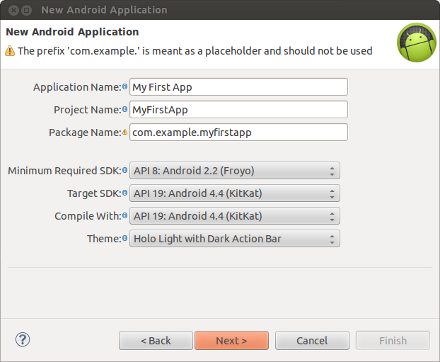














 7001
7001

 被折叠的 条评论
为什么被折叠?
被折叠的 条评论
为什么被折叠?








